IPad е инструмент за забавление, с който най-малките в къщата са свикнали и това те се справят с умение, което често надвишава знанията на техните родители. Но освен това ролята му като инструмент за изучаване е все по-важна и във все по-ранна възраст. Не са редки случаите, когато малките се прибират у дома с интерактивни задачи, които трябва да изпълняват на таблета си, или да разглеждат мултимедийно съдържание.
При тази ситуация е от съществено значение да могат да контролират какво могат да правят и какво не, както и да могат да ограничават използването им както по продължителност, така и в точно определено време. Таблет с достъп до интернет отваря свят на възможности, които не винаги са подходящи за непълнолетни, и Apple с iOS 12 ни дава необходимите инструменти за контрол на това, и ние ви го обясняваме по-долу.
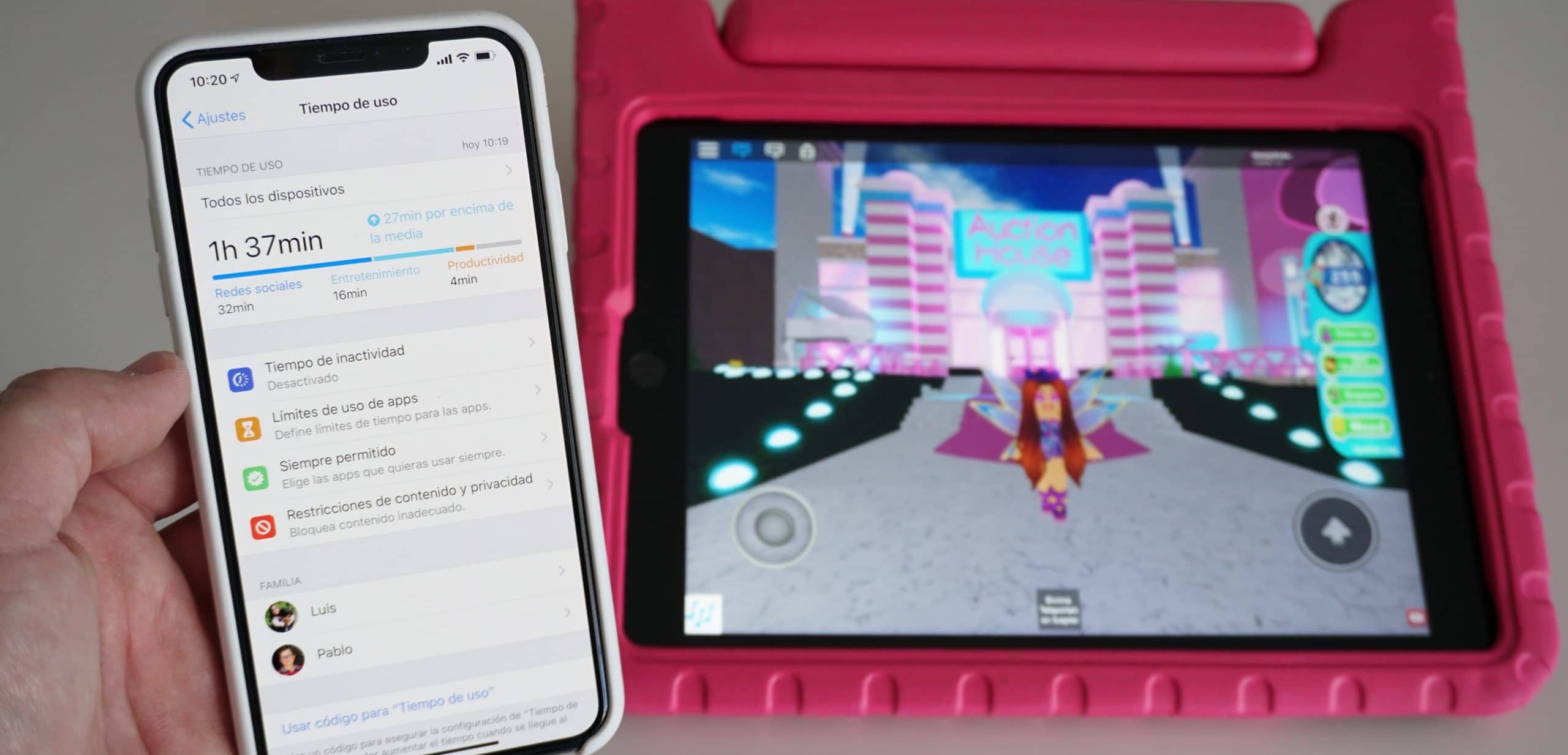
Време на употреба, много полезен инструмент
Това е функция, която се появи в iOS 12 като една от основните новости, които тази нова версия донесе, която скоро ще навърши годината. С него можем да видим колко дълго използваме определени приложения, какви известия получавамеи дори можем да зададем определени ограничения, така че да сме наясно, че използваме прекомерно нашите мобилни устройства. Но тя не само ни служи за нас, но също така служи за контрол на нашите малки.

Грешка, която много възрастни допускат, е да поставят своя акаунт на устройствата на непълнолетни. Най-препоръчваното е да имат свой собствен акаунт в Apple и да го свързваме с акаунта си чрез опцията „В семейството“ предлагани от Apple. Това е много проста процедура, която ще ни позволи да споделяме нашите покупки с тях, така че те да не могат да изтеглят нищо без наше разрешение и да можем да използваме родителския контрол, който ще обясним в тази статия.

Ако имаме непълнолетни в семейния си акаунт Те ще се появят в долната част на секцията „Време за използване“ с всички устройства, свързани с вашия акаунт. В случая с моя пример, "iPad на Наталия" е свързан с акаунта на Луис и мога да получа достъп до ползването, което му се дава ежедневно или седмично, като виждам времето на използване на всяко приложение и други статистически данни, които винаги водят до интерес да познаваме навиците на нашите най-малки с iPad.
Задаване на родителски контрол
Но най-интересните са опциите, които се появяват в централната част на този раздел, и това са инструментите, които Apple ни предлага, за да ограничим използването на непълнолетни от iPad (или iPhone, ако случаят е такъв).
- Време на неактивност: можем да установим периоди, в които устройството да се заключва и да не може да се използва. Можем да установим фиксиран график или да го персонализираме всеки ден от седмицата. Ако непълнолетният иска да го използва, той може да ни изпрати заявка до нашето устройство, която можем да разрешим или не, или директно да въведе кода „време на използване“, който сме определили (и който трябва да се различава от кода за отключване на устройството) .
- Ограничение за използване на приложението: по категории можем да установим ограничения за използване, за колко време те могат да използват тези приложения. Можем да го определим по отделни приложения, само по категории приложения. След изтичане на това време приложението ще бъде блокирано и може да се използва само с наше разрешение.
- Винаги е позволено: тук можем да дефинираме приложения, които винаги могат да се използват, дори ако ограниченията са надвишени или по време на часовете за заключване. Ако искаме непълнолетните винаги да могат да се обаждат, да получават и изпращат съобщения или да използват определени приложения „например тези, които се използват в училище“, това е разделът, в който трябва да го конфигурираме.
- Ограничения за съдържание и поверителност: тук можем да зададем ограничения за съдържанието. Възможността за изтегляне или изтриване на приложения, кои сериали и филми са разрешени и кои не, кои уебсайтове могат да бъдат достъпни свободно и кои не са ... е раздел, който си струва да се проучи, за да се конфигурира по подходящ начин за възрастта на непълнолетния.
